Práctica 21
•Descargar como DOCX, PDF•
0 recomendaciones•113 vistas
Denunciar
Compartir
Denunciar
Compartir
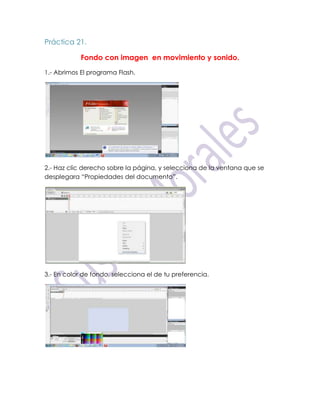
Más contenido relacionado
Destacado
Destacado (13)
Zigbee Based Indoor Campus Inventory Tracking Using Rfid Module

Zigbee Based Indoor Campus Inventory Tracking Using Rfid Module
Similar a Práctica 21
Similar a Práctica 21 (20)
Más de susanmorales1696
Más de susanmorales1696 (20)
Práctica 21
- 1. Práctica 21. Fondo con imagen en movimiento y sonido. 1.- Abrimos El programa Flash. 2.- Haz clic derecho sobre la página, y selecciona de la ventana que se desplegara “Propiedades del documento”. 3.- En color de fondo, selecciona el de tu preferencia.
- 2. 4.- O también puedes importar una imagen desde biblioteca. Para que tu fondo quede fijo, agrupa todos los objetos que dibujaste desde el menú Modificar, copia el fotograma y pégalo hasta donde vaya a terminar todas las acciones que realizaras en tu práctica. 5.- En una segunda capa haz cualquier imagen. 6.- Realiza una interpolación de movimiento.
- 3. 7.-Ahora de nuevo ve a biblioteca y de tus archivos selecciona una canción o sonido que estará en tu fondo. 6.- Arrastra la canción y arrástrala hasta el escenario. 7.- Y listo, debe verse fijo el fondo y moverse la imagen.